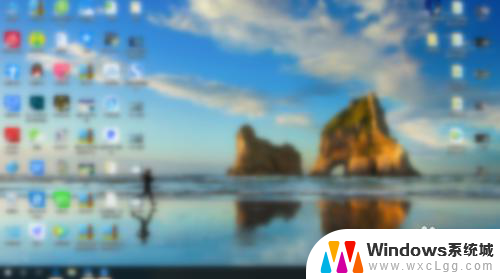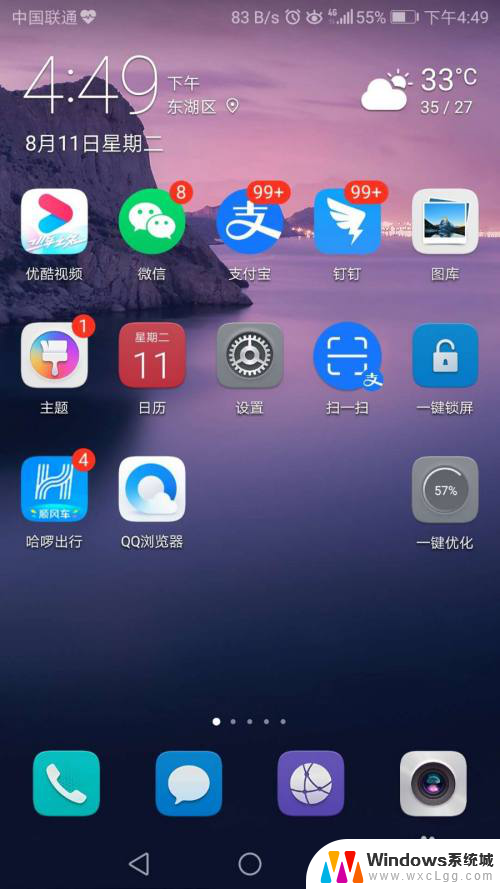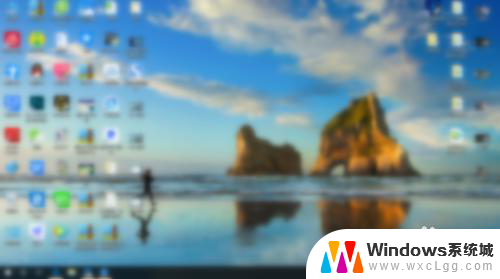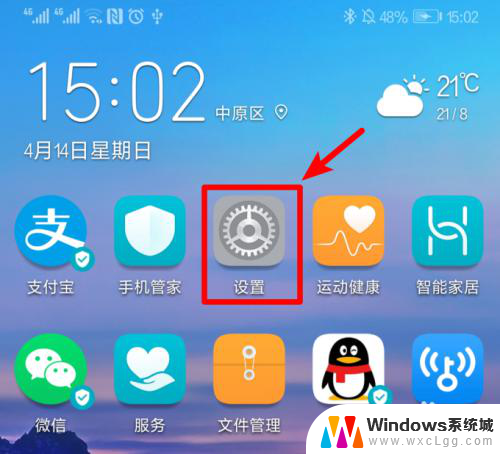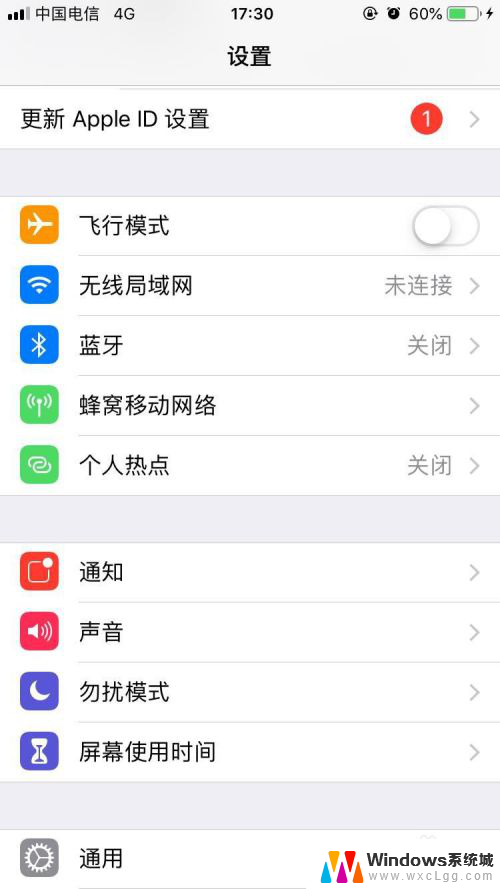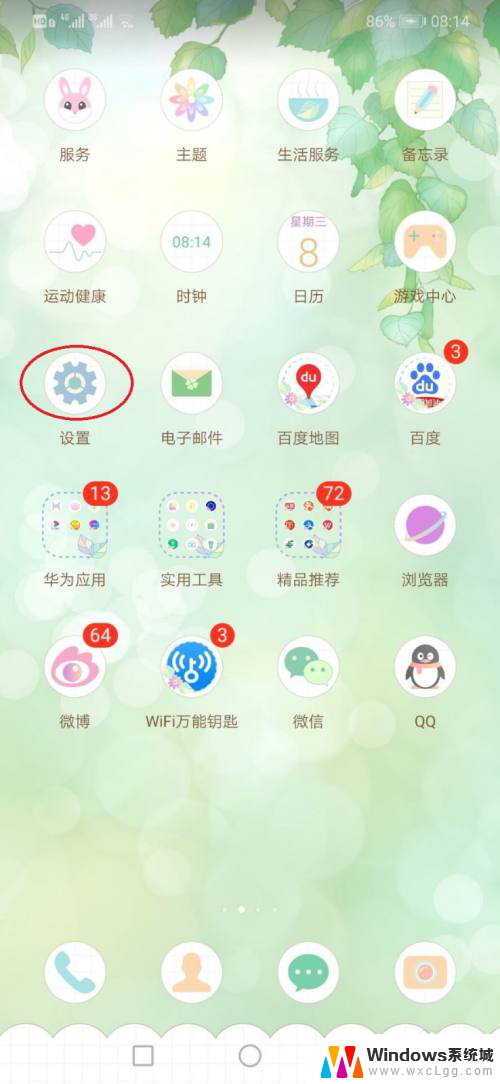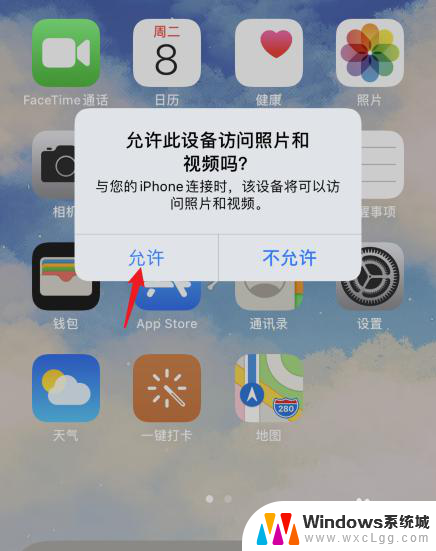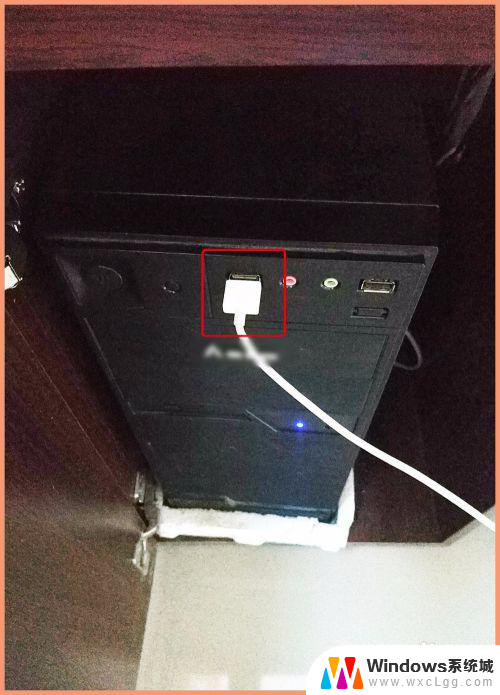电脑找不到网络共享 如何应对网络中找不到共享电脑的情况
当我们在网络中查找共享资源时,经常会遇到电脑找不到网络共享的情况,这种情况可能是由于网络设置问题、共享文件夹权限不正确或者网络连接不稳定等原因导致的。我们需要针对这种情况采取相应的措施,以确保能够顺利找到并访问共享资源。接下来我们将介绍一些应对电脑找不到网络共享的有效方法。
步骤如下:
1.以win10为例,找到设置选项中的网络共享选项。
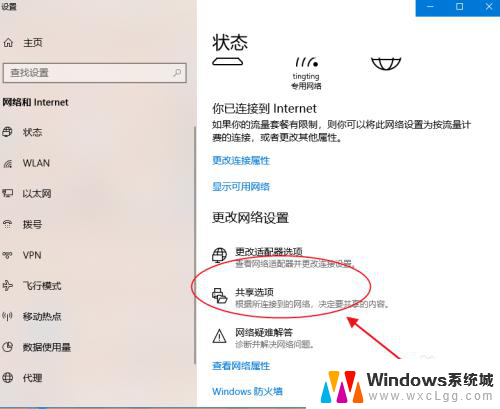
2.在高级共享共享设置中,启用网络发现。
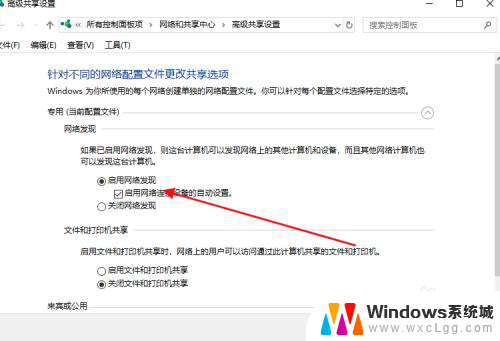
3.这时要找出共享电脑的计算机名,或者IP地址。IP可以在网络设置中找到。该共享电脑IP地址为192.168.31.101。
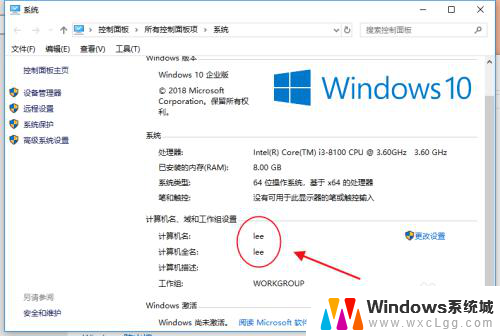
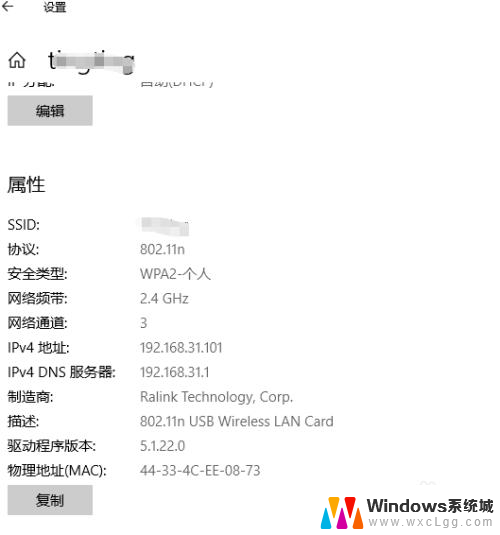
4.快捷键windowns键+R调出运行,输入\\lee(lee为电脑的计算机名)或\\192.168.31.101刚刚电脑的IP地址。
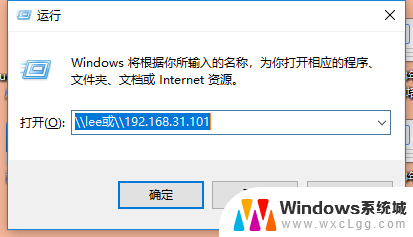
5.这时进入电脑lee的共享发现没有文件,这是因为电脑lee没有共享文件所以无文件。
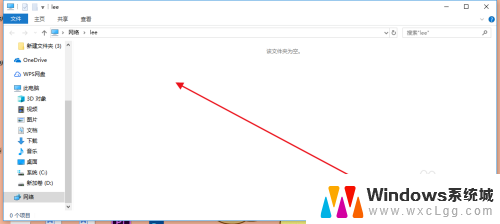
6.此时在电脑lee中选择一个文件夹选择共享开放。
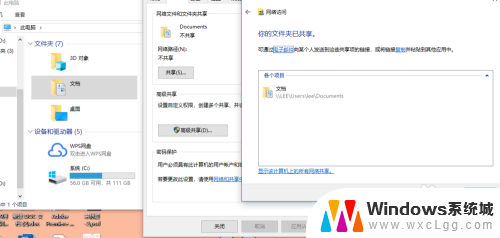
7.此时我们在通过运行\\lee浏览共享电脑,发现出现一个共享文件。
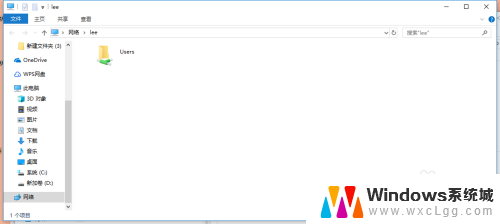
以上是电脑无法找到网络共享的全部内容,如果需要的用户可以根据这些步骤进行操作,希望对大家有所帮助。